- Del 1. Sådan redigeres baggrunden for et billede på iPhone Photos App
- Del 2. Sådan redigeres baggrunden for et billede på iPhone Online
- Del 3. Sådan redigeres baggrunden for et billede på iPhone gennem en tredjepartsapp
- Del 4. Bonustip - Fotoredigeringsprogram, du ikke må gå glip af
- Del 5. Ofte stillede spørgsmål om, hvordan man redigerer baggrunden for et billede på iPhone
- Konverter AVCHD til MP4
- Konverter MP4 til WAV
- Konverter MP4 til WebM
- Konverter MPG til MP4
- Konverter SWF til MP4
- Konverter MP4 til OGG
- Konverter VOB til MP4
- Konverter M3U8 til MP4
- Konverter MP4 til MPEG
- Integrer undertekster i MP4
- MP4 Opdelere
- Fjern lyd fra MP4
- Konverter 3GP-videoer til MP4
- Rediger MP4-filer
- Konverter AVI til MP4
- Konverter MOD til MP4
- Konverter MP4 til MKV
- Konverter WMA til MP4
- Konverter MP4 til WMV
Korrekt tilstande til at redigere baggrund af foto på iPhone
 Skrevet af Lisa Ou / 02. jan 2024 16:00
Skrevet af Lisa Ou / 02. jan 2024 16:00God dag! Kan nogen fortælle mig, hvordan man tilføjer en baggrund til et billede på iPhone, efter at jeg har fjernet dets originale? Jeg tog et billede af mig selv i arbejdsøjemed, men jeg har brug for, at billedbaggrunden er renere og får den til at se mere formel ud. Hjælp mig venligst med at ændre det ordentligt. Jeg ville sætte stor pris på, hvis du ville dele en metode eller guideline. Tak på forhånd!
Velkommen, og vi er glade for, at du har valgt denne artikel for at løse problemet med din fotobaggrund. Hvis du udforsker nettet og søger efter information om denne sag, vil mange apps og programmer blive afsløret på forskellige platforme eller websteder. Du kan dog ikke forvente, at de alle virker; nogle er endda mistænksomme over, at du vil genoverveje at bruge dem.
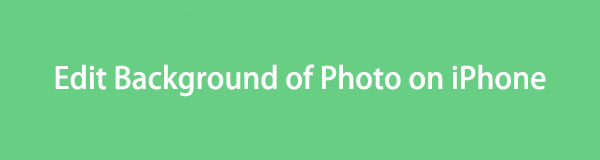
Video Converter Ultimate er den bedste video- og lydkonverteringssoftware, der kan konvertere MPG / MPEG til MP4 med hurtig hastighed og høj output / billed / lydkvalitet.
- Konverter enhver video / lyd som MPG, MP4, MOV, AVI, FLV, MP3 osv.
- Support 1080p / 720p HD og 4K UHD-videokonvertering.
- Kraftige redigeringsfunktioner som Trim, beskær, roter, effekter, forbedring, 3D og mere.
Den gode nyhed er, at dine frustrationer vedrørende denne sag er forbi. Gør dig klar, da dette indlæg vil give dig de korrekte procedurer til redigering af baggrunden for et billede på din iPhone. På denne måde kan du bruge dem til at redigere dig selv et bedre sted eller en bedre indstilling, som er renere, smukkere eller endda i en hvid baggrund. De inkluderede oplysninger for hver vil også være nyttige.

Guide liste
- Del 1. Sådan redigeres baggrunden for et billede på iPhone Photos App
- Del 2. Sådan redigeres baggrunden for et billede på iPhone Online
- Del 3. Sådan redigeres baggrunden for et billede på iPhone gennem en tredjepartsapp
- Del 4. Bonustip - Fotoredigeringsprogram, du ikke må gå glip af
- Del 5. Ofte stillede spørgsmål om, hvordan man redigerer baggrunden for et billede på iPhone
Del 1. Sådan redigeres baggrunden for et billede på iPhone Photos App
Fotos-appen er den perfekte måde at redigere en fotobaggrund til grundlæggende brug. Hvis du kun skal ændre den til en hvid baggrund, er iPhones indbyggede funktion den mest grundlæggende proces, du kan navigere i. Det kræver ikke installation eller har nogle komplekse krav. Du skal kun udføre den nemme udpegede procedure for at kunne redigere dit fotos baggrund. Denne indbyggede funktion er dog kun tilgængelig på iOS 16 og nyere versioner.
Vær opmærksom på de utfordrende trin nedenunder for at forstå, hvordan du tilføjer en hvid baggrund til billedet på iPhone Fotos-appen:
Trin 1Vis pics app-grænseflade på din iPhone-skærm, og derefter på dit fotobibliotek, find og vælg det billede, du gerne vil redigere baggrunden til. Billedet vil blive præsenteret i fuld skærm, så tryk længe på billedets hovedindhold, indtil du kan trække det.
Trin 2Når du har trukket og grebet dit valgte materiale på billedet, skal du bruge din anden hånd til at trykke på skærmen og vende tilbage til den forrige grænseflade. Slip derefter det indhold, du greb, for at gemme det som en separat fil med en hvid baggrund.
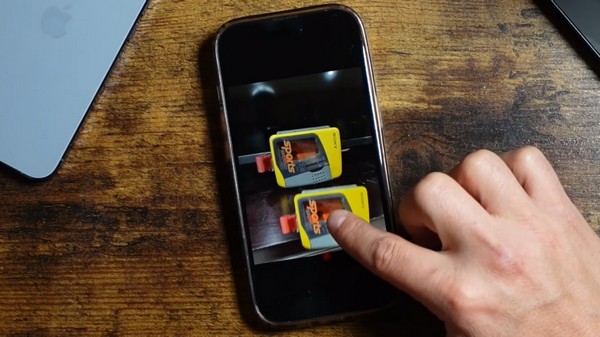
Bortset fra det faktum, at denne metode kun er begrænset til iOS 16 og nyere versionsbrugere, er din baggrundsredigering også begrænset til hvid. Så hvis du foretrækker andre baggrundsbilleder end hvide, ville det være bedre at tjekke de næste dele ud.
Del 2. Sådan redigeres baggrunden for et billede på iPhone Online
PhotoRoom Background Remover er blandt de førende online programmer til redigering eller fjernelse af baggrunden for et billede. Du kan få adgang til webstedet på din iPhone eller computerbrowser, så det er ligegyldigt, om du foretrækker at redigere på en af enhederne. Dens online-grænseflade er også ren, så du hurtigt kan identificere, hvilke knapper eller muligheder du skal trykke på for at navigere i processen. Men hvad du kan finde ufordelagtigt er, at det ikke er helt gratis. Du skal købe et abonnement for at få adgang til de andre funktioner og have flere muligheder for fotobaggrund.
Efterlign de sikre retningslinjer nedenfor for at forstå, hvordan du ændrer baggrundsbillede på iPhone online:
Trin 1Adgang til PhotoRoom baggrundsfjerner side, og klik derefter på Start fra et billede fanen på midterskærmen. Vælg dit billede, der skal uploades på siden, når dine iPhone-filer vises. Alternativt kan du trække det ind i det angivne felt.
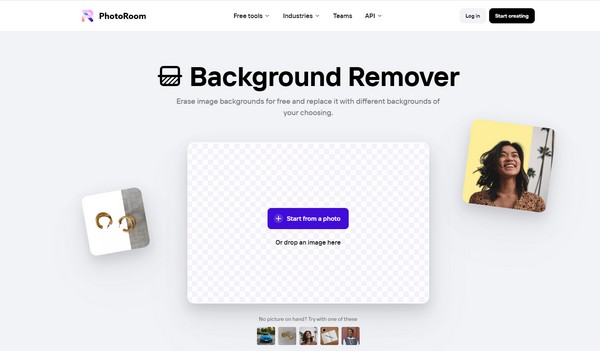
Trin 2Vælg på næste side Rediger gratis for at se de tilgængelige baggrunde og redigeringsfunktioner. Dernæst skal du få adgang til Baggrund sektion og vælg den, du ønsker at ændre billedet til. Klik til sidst Hent for at gemme det nyligt redigerede billede.
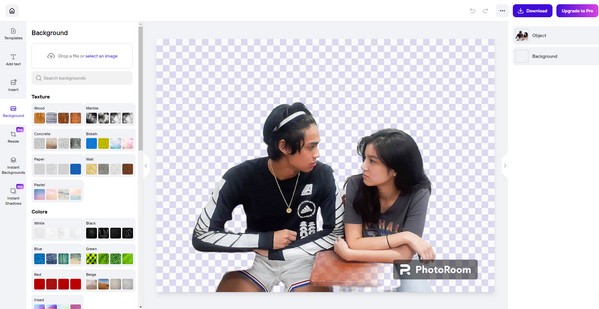
Video Converter Ultimate er den bedste video- og lydkonverteringssoftware, der kan konvertere MPG / MPEG til MP4 med hurtig hastighed og høj output / billed / lydkvalitet.
- Konverter enhver video / lyd som MPG, MP4, MOV, AVI, FLV, MP3 osv.
- Support 1080p / 720p HD og 4K UHD-videokonvertering.
- Kraftige redigeringsfunktioner som Trim, beskær, roter, effekter, forbedring, 3D og mere.
Del 3. Sådan redigeres baggrunden for et billede på iPhone gennem en tredjepartsapp
Installation af en tredjepartsapp på iPhone er også en populær teknik til at ændre eller redigere et fotos baggrund. Et eksempel på en effektiv app er Youcam Perfect. Det er en funktionel fotoeditor, der understøtter hurtig baggrundsredigering. Med denne app behøver du ikke manuelt at spore billedets baggrund for at fremhæve og ændre det. Appen kan nemt registrere det, så du kun kan trykke på nogle få muligheder for at redigere baggrunden effektivt.
Handl i henhold til den bekymringsfri procedure nedenfor for at bruge Youcam Perfect-appen til at ændre baggrunden for et billede på iPhone:
Trin 1Installer Youcam Perfect i App Store, og start det derefter for at konfigurere og se fotoredigeringsprogrammet på din iPhone-skærm.
Trin 2Når du er klar, skal du flytte til Baggrund sektion, og tryk derefter på Skift baggrund. Derfra skal du vælge fra de tilgængelige baggrunde for at ændre den på dit billede.
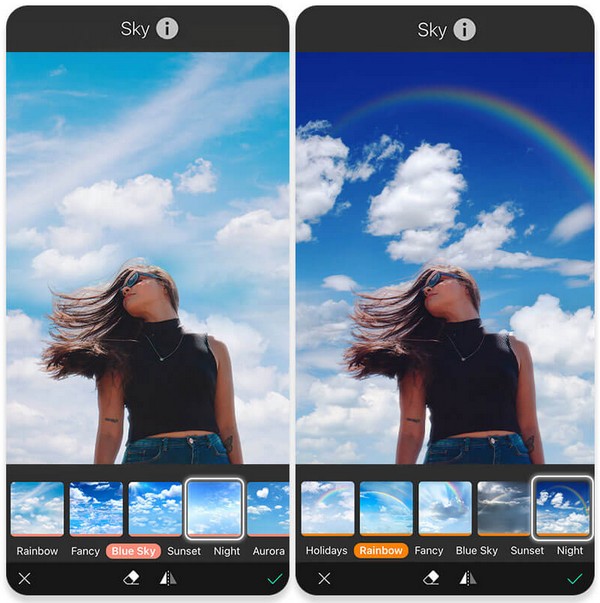
Del 4. Bonustip - Fotoredigeringsprogram, du ikke må gå glip af
Du kan også overveje at lave en fotocollage senere, så her er FoneLab Video Converter Ultimate til at hjælpe dig med at forberede dig. Dette program har omfattende redigeringsfunktioner, der nemt kan forbedres din fotocollage. Det lader dig også oprette en MV eller rediger videoer, som kan forbedres med forskellige temaer. Dette værktøjs videoredigeringsfunktioner inkluderer en videotrimmer, forstærker, cropper, fusion og mere.
Video Converter Ultimate er den bedste video- og lydkonverteringssoftware, der kan konvertere MPG / MPEG til MP4 med hurtig hastighed og høj output / billed / lydkvalitet.
- Konverter enhver video / lyd som MPG, MP4, MOV, AVI, FLV, MP3 osv.
- Support 1080p / 720p HD og 4K UHD-videokonvertering.
- Kraftige redigeringsfunktioner som Trim, beskær, roter, effekter, forbedring, 3D og mere.
I mellemtiden, udover at lave fotocollager og videoredigering, kan FoneLab Video Converter Ultimate også konvertere dine filer til næsten ethvert format, ligesom navnet antyder. Desuden er dens ekstra funktioner, såsom videokompressor, lydkompressor, GIF-maker, billedkonverter, fjernelse af videovandmærke osv., kan være nyttige for dine mediefiler, hvis du pludselig får brug for dem senere.
Bestem den nemme proces nedenfor som et eksempel til at lave fotocollager med FoneLab Video Converter Ultimate:
Trin 1Installer FoneLab Video Converter Ultimate gennem programfilen, du får efter at have klikket Gratis download på sin officielle side. Administrer hurtigt installationen, så du kan køre billedredigeringsprogrammet bagefter.

Trin 2Fortsæt straks til Collage sektion, når programmets indledende grænseflade materialiseres. Forskellige redigeringsfunktioner er tilgængelige derfra, så vælg den, du ønsker at bruge på dine billeder for at skabe en smuk collage.
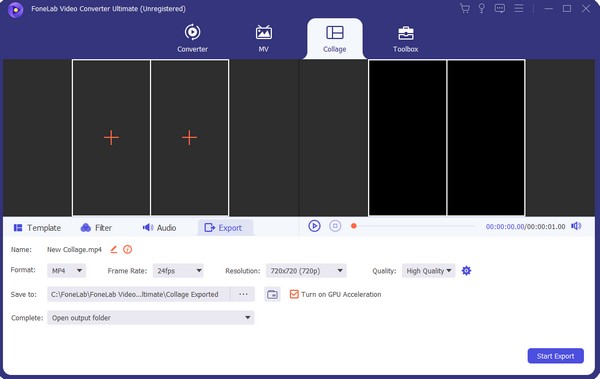
Trin 3Når du er færdig, fortsæt til eksport sektion for at vælge dine foretrukne outputvalg. Klik til sidst Start Export.
Video Converter Ultimate er den bedste video- og lydkonverteringssoftware, der kan konvertere MPG / MPEG til MP4 med hurtig hastighed og høj output / billed / lydkvalitet.
- Konverter enhver video / lyd som MPG, MP4, MOV, AVI, FLV, MP3 osv.
- Support 1080p / 720p HD og 4K UHD-videokonvertering.
- Kraftige redigeringsfunktioner som Trim, beskær, roter, effekter, forbedring, 3D og mere.
Del 5. Ofte stillede spørgsmål om, hvordan man redigerer baggrunden for et billede på iPhone
1. Kan du sløre baggrunden for et billede på iPhone?
Ja du kan. Det kan gøres i Fotos-appen, når du redigerer et billede. Brug blot skyderen til dybdekontrol på redigeringsskærmen for at sløre billedet.
2. Hvilken er den bedste billedbaggrundseditor?
Hvis du vælger fra mulighederne i denne artikel, er onlineværktøjet Fotorum er den mest anbefalede. Den tilbyder forskellige baggrunde, du kan bruge på dit foto, og den er tilgængelig på din iPhone og computerbrowser.
Det er en fornøjelse at have dig til at stole på de baggrundsredigeringsteknikker, vi foreslog ovenfor. Du vil opdage mere pålidelige retningslinjer som denne på FoneLab Video Converter Ultimate site.
Video Converter Ultimate er den bedste video- og lydkonverteringssoftware, der kan konvertere MPG / MPEG til MP4 med hurtig hastighed og høj output / billed / lydkvalitet.
- Konverter enhver video / lyd som MPG, MP4, MOV, AVI, FLV, MP3 osv.
- Support 1080p / 720p HD og 4K UHD-videokonvertering.
- Kraftige redigeringsfunktioner som Trim, beskær, roter, effekter, forbedring, 3D og mere.
